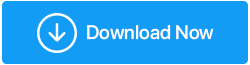Impossible d'accéder aux sites Web sur Edge ? Obtenez les correctifs ici !
Publié: 2020-03-08Bien qu'il y ait de bonnes chances que vous ayez ignoré le vieil Internet Explorer rouillé en faveur de meilleurs navigateurs Internet. Néanmoins, l'introduction d'Edge a pratiquement nivelé le terrain pour le navigateur par défaut de Microsoft.
Cependant, il est possible qu'Edge affiche une erreur constante chaque fois qu'il tente d'accéder à une page Web. Heureusement, il y a de fortes chances que ce problème soit dû à "l'erreur Inet_e_resource_not_foundon Windows 10 "
Pourquoi cela arrive-t-il?
Cette erreur se produit principalement lorsque le site Web ou le nom DNS n'existe pas sur le serveur. Une autre raison possible pourrait être une défaillance des pilotes réseau. Beaucoup de nos lecteurs ont également commenté, après la mise à jour de Windows, ils sont plus susceptibles d'être témoins d' Inet_e_resource_not_found sur Windows 10
Mais pas de panique, nous avons une solution pour vous ! Parcourez ce blog et obtenez les meilleures méthodes pour corriger l'erreur Inet_e_resource_not_found sur Windows 10.
A lire également - La mise à jour des créateurs de Windows 10 ajoute plus à Microsoft Edge
Des moyens intelligents pour corriger "Inet E-Resource Not Found" sur Windows 10.
Nous commencerons par le processus de dépannage avec deux méthodes ; Automatique et manuel respectivement. Par conséquent, si vous ne voulez pas passer beaucoup de temps à essayer de résoudre l'erreur « Inet_e_resource_not_found ». Mais nous pouvons gérer ce problème grâce au logiciel tiers Smart Driver Care.
Soins intelligents du conducteur
Lorsque nous pensons à l'outil utilitaire de notre système, nous souhaitons que notre outil utilitaire se compose de diverses fonctionnalités. Par conséquent, pour terminer cette odyssée, nous avons Smart Driver Care. Cet outil agile garantit que tous les pilotes du système sont mis à jour et fonctionnent correctement. Smart Driver Care analysera et identifiera d'abord les pilotes obsolètes, puis les mettra à jour sans interférer avec les autres programmes en cours d'exécution.
Cliquez ici pour télécharger Smart Driver Care
L'erreur « Inet e-ressource introuvable » sur Windows 10 se produit en raison de pilotes réseau inadéquats. Par conséquent, nous allons résoudre ce problème grâce à Smart Driver Care :
- Tout d'abord, installez et exécutez cet outil intelligent sur votre système.
- Comme vous pouvez le voir, il existe une option "Smart Scan", appuyez dessus pour continuer le processus de numérisation.
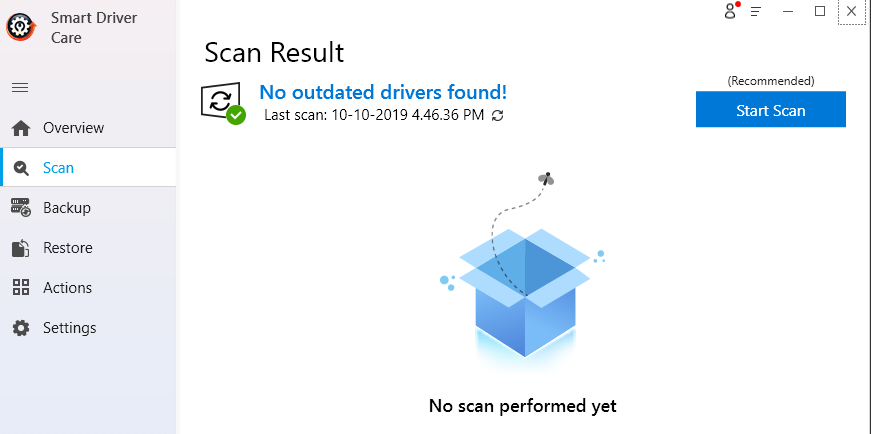
- Tous les pilotes obsolètes seront affichés sur le tableau de bord de l'outil. Vous pouvez les mettre à jour un par un ou tous ensemble en appuyant sur "Tout mettre à jour"
Tous vos pilotes système seront mis à jour et, espérons-le, Inet_e_resource_not_found sur Windows 10 a été résolu.
Nous allons maintenant commencer notre procédure avec des méthodes manuelles. Retrouvez les méthodes ci-dessous :
Méthode 1 - Renommer le dossier Connexions dans l'Éditeur du Registre
Pour commencer, les méthodes manuelles, renommer le dossier des connexions dans l'éditeur de registre sont les meilleures méthodes à exécuter. Mais avant de continuer, n'oubliez pas de faire une sauvegarde du registre. Si vous êtes un débutant et que vous ne savez pas comment procéder, suivez ce blog : Comment sauvegarder le registre dans Windows 10 ci-dessous sont les étapes pour commencer avec la méthode 1 :
- Lancez la boîte de dialogue Windows Run en appuyant simultanément sur les touches Win et R.
- Entrez ici "Regedit" pour ouvrir l'éditeur de registre.
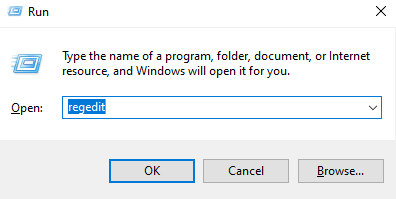
- Rechercher le chemin suivant
“HKEY_LOCAL_MACHINE\Software\Microsoft\Windows\CurrentVersion\Internet Settings\Connections” as shown in the below image.
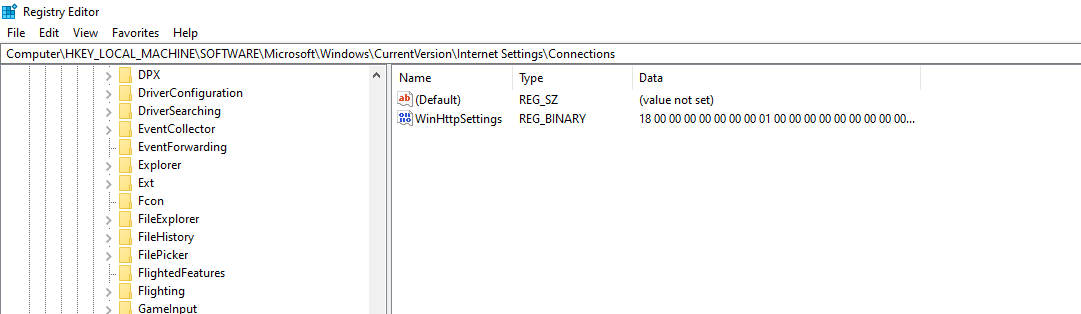
- Maintenant, faites un clic droit sur "Connexions" pour le renommer.
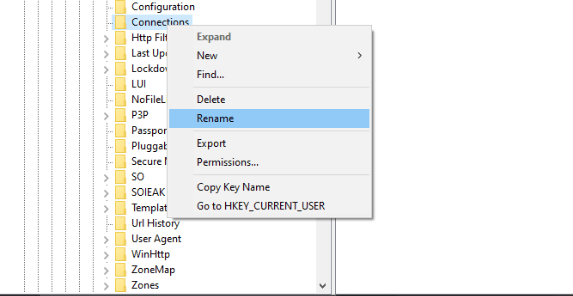
Comment cette méthode vous aidera à vous débarrasser du code d'erreur Inet_e_resource_not_found sur Windows 10
Lisez également: Comment résoudre les erreurs VirtualBox sous Windows 10
Méthode 2 - Désactiver la fonctionnalité TCP Fast Open sur Microsoft Edge
L'ouverture rapide TCP est une fonctionnalité clé introduite par Microsoft qui contribue à améliorer les performances. Mais si vous envisagez de désactiver TCP sur le navigateur Edge, cela n'aura aucune incidence sur les performances quotidiennes de votre ordinateur. Vous pouvez commencer les étapes de la manière suivante :

- Visitez "À propos : Drapeaux" dans la barre de recherche.

.
- Maintenant, sous la section "Réseau", décochez la case qui dit "Activer TCP Fast Open"
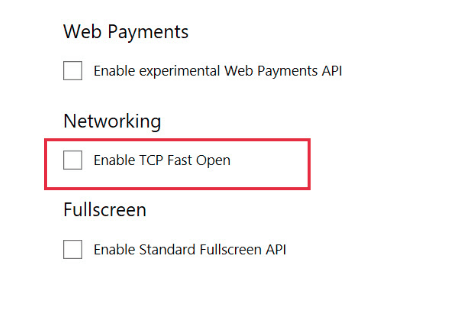
Maintenant, redémarrez votre système et vérifiez si le code d'erreur de Inet_e_resource_not_found sur Windows 10 est là.
Méthode 3 - Réinstaller Microsoft Edge
Pour réinstaller le navigateur Microsoft Edge, nous allons d'abord effectuer la sauvegarde de vos éléments préférés.
- Lancez la boîte de dialogue Exécuter et entrez
“%LocalAppData%\Packages\Microsoft.MicrosoftEdge_8wekyb3d8bbwe\AC\MicrosoftEdge\User\Default” followed by OK.
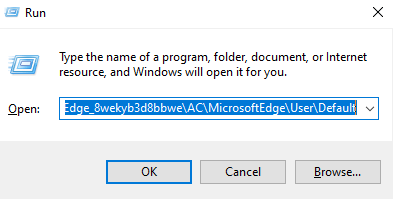
- Ici, vous devez cliquer avec le bouton droit sur le "DataStore" et appuyer sur une copie.
- Sur l'écran du bureau, vous pouvez les coller.
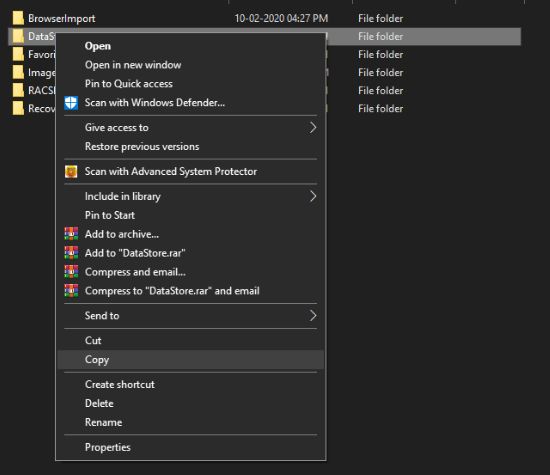
Nous allons maintenant réinstaller Microsoft Edge à partir des étapes mentionnées :
- Ouvrez l'Explorateur de fichiers et appuyez sur "Afficher" puis sur "Masqué" situé dans la barre de menu supérieure.
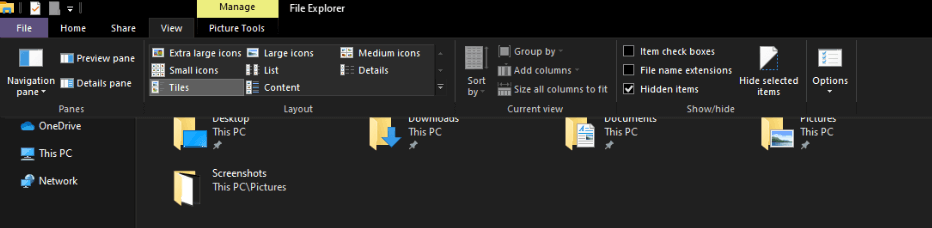
- Maintenant, suivez le chemin indiqué ci-dessous :
“file:///C://Users//UserName//AppData//Local//Packages.”
Remarque - Le nom d'utilisateur sera votre nom.
- Dans les Packages, faites un clic droit sur
Dossier « Microsoft.MicrosoftEdge_8wekyb3d8bbwe ».
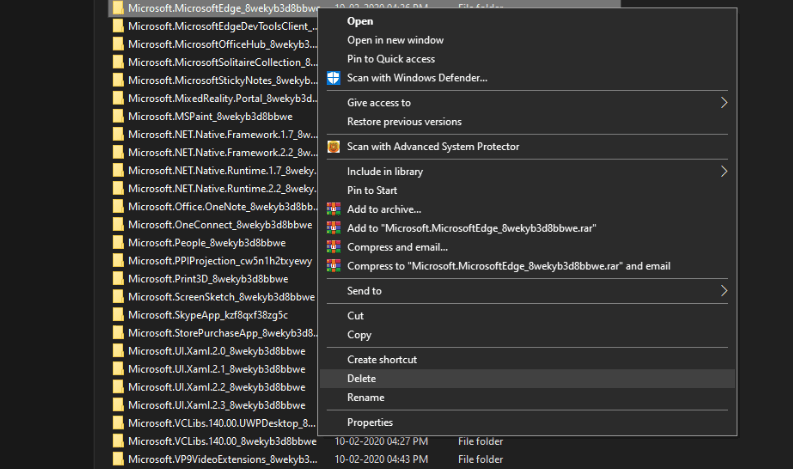
- Tapez Oui pour confirmer et redémarrer votre système une fois que vous avez terminé avec ce processus.
- Lancez Windows Powershell et exécutez-le en tant qu'administrateur.
- Entrez ici cd C:\ et appuyez sur Entrée. Maintenant, entrez "cd C:\\users\\UserName"
Remarque : utilisez votre nom à la place du nom d'utilisateur.
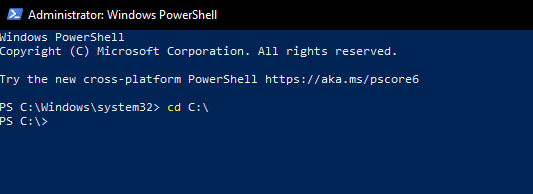
- Entrez la commande suivante dans la fenêtre Powershell
“Get-AppXPackage -AllUsers -Name Microsoft.MicrosoftEdge | Foreach {Add-AppxPackage -DisableDevelopmentMode -Register
“$($_.InstallLocation)\\AppXManifest.xml” -Verbose}”

Maintenant, redémarrez à nouveau votre système et vérifiez que le problème du code d'erreur Inet_e_resource_not_found sur Windows 10 est toujours là.
Jetez un coup d'œil : Façons de corriger le message d'erreur d'utilisation du disque à 100 % de Windows 10
Méthode 4 - Vider le DNS
Vous pouvez essayer d'éliminer le DNS sur votre système, voici les méthodes à suivre :
- Lancez l'invite de commande à partir de la zone de recherche Cortana et exécutez-la en tant qu'administrateur.
- Entrez la commande suivante "ipconfig /flushdns" et appuyez sur Entrée.
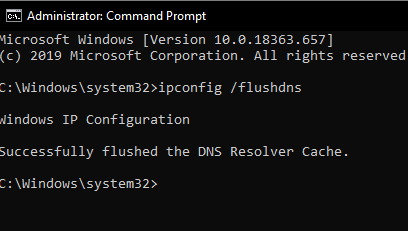
- Entrez maintenant exit et appuyez sur entrée.
Vérifiez s'il y a une erreur Inet_e_resource_not_found est toujours là ou maintenant elle a été résolue.
Quelle est votre façon de résoudre Inet_E_Resource_Not_Found sur Windows 10 ?
J'espère que les méthodes mentionnées ci-dessus vous aideront à résoudre le code d'erreur Inet_e_resource_not_found sur Windows 10 . Si vous avez d'autres meilleures méthodes, vous pouvez les partager avec nous dans la section des commentaires ci-dessous.
Si vous rencontrez toujours l'erreur Inet e-resource introuvable, essayez d'utiliser un VPN.
Ce sont nos moyens d'arrêter ce problème gênant et nous espérons que cela fonctionnera pour vous. Partagez vos opinions sur ce blog dans la section des commentaires ci-dessous et abonnez-vous également à notre newsletter pour des trucs et astuces incroyables.
Prochaine lecture :
Comment corriger les erreurs de fichiers DLL manquants dans Windows
Comment corriger les erreurs lors de la mise à jour de Windows 7 vers Windows 10